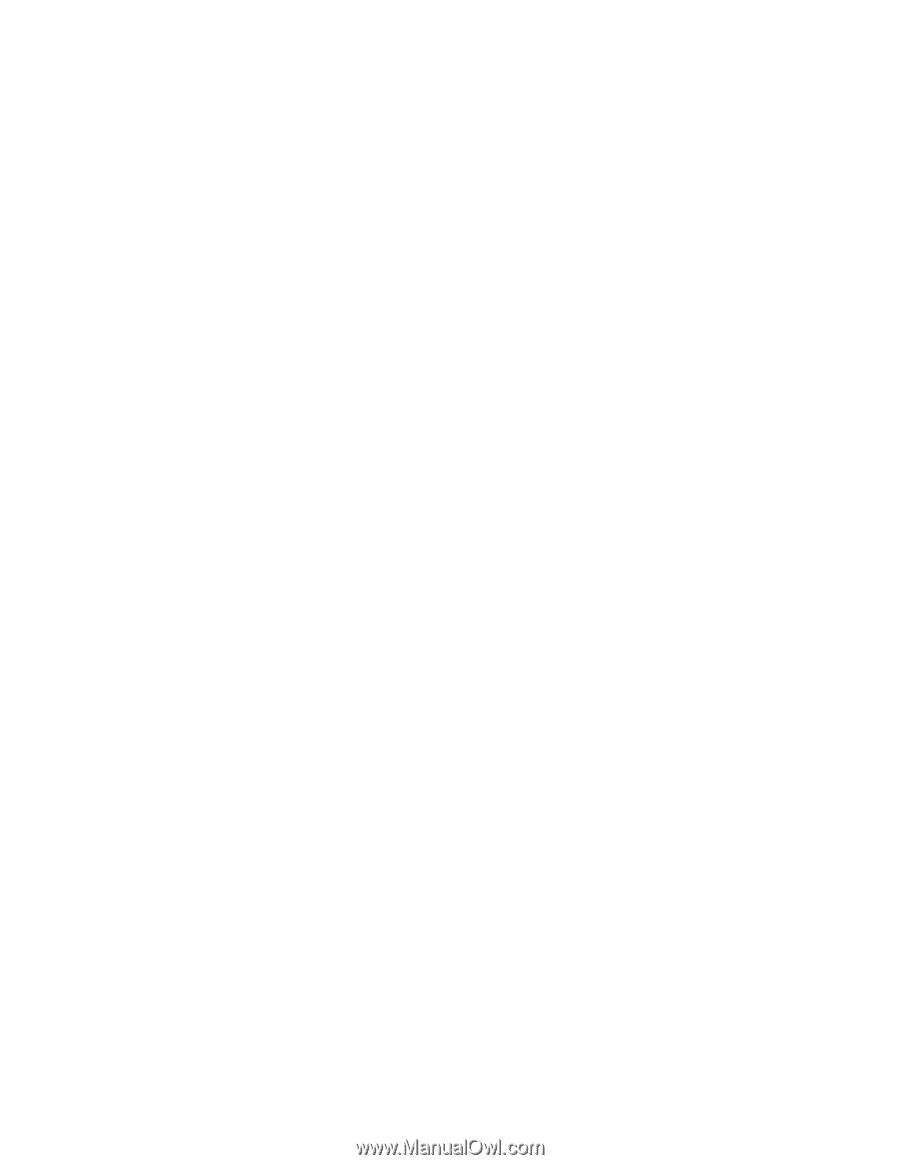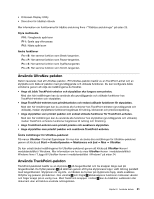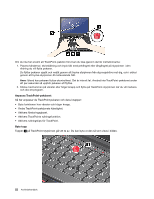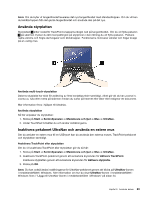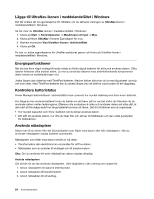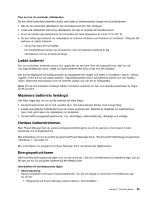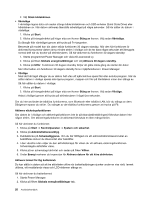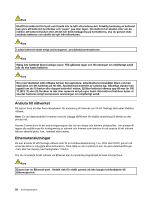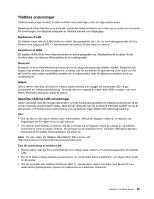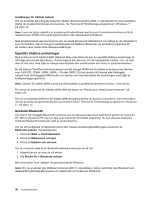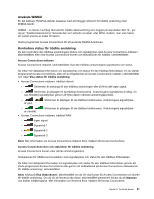Lenovo ThinkPad Edge E135 (Swedish) User Guide - Page 42
Starta Power Manager.
 |
View all Lenovo ThinkPad Edge E135 manuals
Add to My Manuals
Save this manual to your list of manuals |
Page 42 highlights
2. Välj Släck bildskärmen. • Vänteläge I vänteläge lagras data och sedan stängs både bildskärmen och SSD-enheten (Solid State Drive) eller hårddisken av. När datorn aktiveras återställs arbetsläget på några sekunder. Så här sätter du datorn i vänteläge: 1. Klicka på Start. 2. Klicka på triangelmärket på höger sida om ikonen Stäng av ikonen. Välj sedan Vänteläge. Du återgår från vänteläget genom att trycka på Fn-tangenten. Beroende på modell kan din dator stöda funktionen 30 dagars standby. När den här funktionen är aktiverad konsumerar datorn ännu mindre ström i viloläge och de tar bara några sekunder att återuppta normal drift när du trycker på strömbrytaren. Så här aktiverar du funktionen 30 dagars standby: 1. Starta programmet Power Manager och växla till avancerad vy. 2. Klicka på fliken Globala energiinställningar och välj Aktivera 30 dagars standby. 3. Klicka på Utför. Funktionen 30 dagars standby börjar att gälla nästa gång du startar din dator. Mer information om funktionen 30 dagars standby finns i hjälpfunktionen i Power Manager. • Viloläge Med det här läget stänger du av datorn helt utan att själv behöva spara filer eller avsluta program. När du sätter datorn i viloläge sparas alla öppna program, mappar och filer på hårddisken innan den stängs av. Så här sätter du datorn i viloläge: 1. Klicka på Start. 2. Klicka på triangelmärket på höger sida om ikonen Stäng av ikonen. Välj sedan Viloläge. Avbryt viloläget genom att trycka på strömbrytaren i högst fyra sekunder. Om du inte använder de trådlösa funktionerna, som Bluetooth eller trådlöst LAN, bör du stänga av dem. Därigenom sparar du ström. Du stänger av de trådlösa funktionerna genom att trycka på F9. Aktivera väckningsfunktionen Om datorn är i viloläge och aktiveringsfunktionen inte är på (standardinställningen) förbrukar datorn inte någon ström. Om aktiveringsfunktionen är aktiverad förbrukas en liten mängd ström. Så här aktiverar du funktionen: 1. Klicka på Start ➙ Kontrollpanelen ➙ System och säkerhet. 2. Klicka på Administrationsverktyg. 3. Dubbelklicka på Schemaläggaren. Om du blir tillfrågad om ett administratörslösenord eller en bekräftelse skriver du lösenordet eller bekräftar. 4. I den vänstra rutan väljer du den aktivitetsmapp för vilken du vill aktivera väckningsfunktionen. Schemalagda aktiviteter visas. 5. Klicka på en schemalagd aktivitet och sedan på fliken Villkor. 6. Under Energi markerar du kryssrutan för Aktivera datorn för att köra aktiviteten. Aktivera larmet för låg batterinivå Du kan ställa in datorn så att tre aktiviteter utförs när batteriladdningen sjunker under en viss nivå: larmet utlöses, ett meddelande visas och LCD-skärmen stängs av. Så här aktiverar du batterilarmet: 1. Starta Power Manager. 2. Klicka på fliken Globala energiinställningar tab. 26 Användarhandbok